Pourquoi iOS 26 Public Beta ne s'affiche pas et comment y remédier
Vous êtes prêt à essayer la nouvelle iOS 26 Public Beta, mais la mise à jour ne s'affiche tout simplement pas sur votre appareil. Ce problème courant peut être causé par plusieurs facteurs comme des soucis de réseau, des profils obsolètes ou certains réglages de l'appareil.
Pas de panique ! Ce guide vous expliquera pourquoi iOS 26 Public Beta ne s'affiche pas et vous montrera des solutions simples pour résoudre le problème et installer la mise à jour sans encombre.
Partie 1. Pourquoi la mise à jour iOS 26 Public Beta ne s'affiche-t-elle pas ?
Vous vous demandez pourquoi la mise à jour iOS 26 Public Beta ne s'affiche pas sur votre appareil ? Voici plusieurs raisons possibles :
- Votre iPhone n'est pas connecté à un réseau Wi-Fi stable et puissant
- Le profil iOS 26 Public Beta n'a pas été installé correctement
- Il n'y a pas suffisamment d'espace libre sur votre appareil pour l'installation
- Les serveurs Apple peuvent être surchargés ou temporairement indisponibles
- Votre appareil n'est pas compatible avec la version iOS 26 Public Beta
- Des réglages réseau peuvent bloquer la connexion aux serveurs
- Vous devez redémarrer votre appareil après avoir ajouté le profil beta
Partie 2. Vérifications de base avant de résoudre le problème de mise à jour iOS 26 Public Beta
Avant de passer à des solutions plus complexes, commencez par ces vérifications simples qui peuvent souvent expliquer pourquoi la iOS 26 Public Beta ne s'affiche pas sur votre appareil :
- Vérifiez d'abord que votre iPhone ou iPad est bien compatible avec iOS 26. Les anciens modèles ne prennent peut-être pas en charge cette version.
- Vérifiez votre version actuelle d'iOS. Si vous êtes déjà sous iOS 26 ou une version ultérieure, la beta ne sera pas proposée. Vous devez être sous iOS 18 ou antérieur.
- Assurez-vous que la batterie est suffisamment chargée (idéalement au-dessus de 50 %) et que vous êtes connecté à un réseau Wi-Fi stable pour télécharger la mise à jour sans interruption.
Partie 3. Solutions Complètes si iOS 26 Public Beta Ne S'affiche Pas
1. Obtenez iOS 26 Public Beta via le programme Apple Beta Software
Le programme Apple Beta Software permet d'accéder gratuitement à la beta publique d'iOS 26, sans avoir besoin d'un compte développeur payant. La beta publique est généralement disponible peu de temps après la version développeur et vous permet de découvrir les nouvelles fonctionnalités avant leur sortie officielle.
Si la iOS 26 Public Beta ne s'affiche pas sur votre iPhone, rejoindre ce programme peut aider votre appareil à détecter et télécharger correctement la mise à jour.
- Accédez au site du programme Apple Beta Software et connectez-vous avec votre identifiant Apple.
- Cliquez sur Inscrire vos appareils dans le menu du haut, choisissez iOS, puis faites défiler jusqu'à la section Commencer.
- Sur votre iPhone, allez dans Réglages > Général > Mise à jour logicielle > Mises à jour beta, puis sélectionnez iOS 26 Public Beta Publique pour lancer le téléchargement et l'installation.
2. Utilisez un outil de mise à jour iOS dédié [Mise à niveau fluide garantie]
Tenorshare ReiBoot est un outil fiable conçu pour résoudre facilement et en toute sécurité les problèmes iOS. Il permet de télécharger et d'installer la iOS 26 Public Beta sans risque de perte de données ni de dommages sur l'appareil. Fort de plus de 14 ans d'expérience et d'un taux de réussite de 99 %, ReiBoot corrige rapidement les blocages, erreurs de mise à jour et autres problèmes système.
Il prend en charge l'entrée et la sortie du mode récupération en un seul clic et peut réparer plus de 150 problèmes iOS, ce qui en fait une solution idéale si la iOS 26 Public Beta ne s'affiche pas.
Avantages de Tenorshare ReiBoot :
- Téléchargez et installez la iOS 26 Public Beta en toute sécurité, sans erreurs.
- Réparez plus de 150 problèmes iOS sans effacer vos données.
- Entrez/sortez du mode récupération en un clic.
- Corrigez instantanément les erreurs iTunes comme 4013 ou 1110.
- Réinitialisez l'iPhone aux paramètres d'usine sans code ni iTunes.
Comment réparer iOS 26 beta qui ne s'affiche pas en utilisant ReiBoot (Standard Repair) :
- Téléchargez et installez Tenorshare ReiBoot sur votre ordinateur. Connectez votre iPhone à l'ordinateur à l'aide d'un câble Lightning. Cliquez sur Démarrer la réparation.
- Ouvrez ReiBoot et sélectionnez « Réparation standard » sur l'écran d'accueil. Ce mode permet de résoudre la plupart des problèmes liés aux mises à jour sans supprimer vos données.
- Cliquez sur « Télécharger » pour lancer le processus de réparation. Le logiciel détectera automatiquement votre appareil et téléchargera le micrologiciel requis pour iOS 26 beta.
- Une fois le téléchargement terminé, cliquez sur « Démarrer la réparation standard » pour commencer à réparer votre appareil. ReiBoot s'efforcera de résoudre le problème de la mise à jour de la version iOS 26 Public Beta et de préparer votre appareil à la mise à jour.
3. Forcer la Vérification des Mises à Jour
Si la iOS 26 Public Beta ne s'affiche toujours pas, il se peut que votre iPhone ait besoin d'un petit coup de pouce pour actualiser les informations de mise à jour. Pour cela, vous pouvez redémarrer l'app Réglages et rechercher manuellement les mises à jour. Cela permet à votre appareil de se reconnecter aux serveurs Apple et de détecter la nouvelle beta.
- Ouvrez l'app Réglages sur votre iPhone.
- Allez dans Général, puis appuyez sur Mise à jour logicielle.
- Tirez l'écran vers le bas et relâchez pour forcer l'actualisation de la page.
- Attendez quelques secondes pour voir si la iOS 26 Public Beta s'affiche.
4. Vérifiez les Réglages de Date et d'Heure
Des réglages de date et d'heure incorrects peuvent empêcher votre iPhone de se connecter correctement aux serveurs Apple, ce qui peut expliquer pourquoi la mise à jour iOS 26 beta ne s'affiche pas. Assurez-vous que la date et l'heure sont bien réglées automatiquement.
- Ouvrez l'app Réglages sur votre iPhone.
- Faites défiler vers le bas et appuyez sur Général.
- Sélectionnez Date et heure.
- Activez l'option Réglage automatique si ce n'est pas déjà fait. Cela permet à votre iPhone de se caler sur le fuseau horaire de votre position.
- Si l'option est déjà activée, essayez de la désactiver puis de la réactiver pour réinitialiser la connexion.
5. Réinitialiser les Réglages Réseau
Il se peut que votre iPhone ne trouve pas la mise à jour iOS 26 beta à cause de problèmes de Wi-Fi ou de connexion réseau. Réinitialiser les réglages réseau peut corriger ces erreurs et permettre à votre appareil de détecter la mise à jour.
- Ouvrez Réglages, puis appuyez sur Général.
- Faites défiler vers le bas et sélectionnez Transférer ou réinitialiser l'iPhone.
- Appuyez sur Réinitialiser, puis choisissez Réinitialiser les réglages réseau.
- Saisissez votre code d'accès et confirmez. L'iPhone redémarrera automatiquement.
- Après le redémarrage, reconnectez votre iPhone au Wi-Fi et vérifiez si la iOS 26 Public Beta est désormais disponible.
6. Utiliser un VPN ou Changer de Région
Si la iOS 26 Public Beta ne s'affiche pas, cela peut être dû au fait qu'elle n'est pas encore disponible dans votre pays. Utiliser un VPN ou changer de région peut vous permettre d'accéder à la mise à jour plus rapidement.
- Téléchargez une application VPN fiable depuis l'App Store.
- Ouvrez le VPN et connectez-vous à un pays comme les États-Unis ou le Royaume-Uni, où la beta est disponible.
- Sur votre iPhone, allez dans Réglages > Général > Mise à jour logicielle et vérifiez à nouveau.
- Ou allez dans Réglages > Général > Langue et région.
- Changez votre région pour un pays où la beta est prise en charge. Redémarrez ensuite votre iPhone et essayez à nouveau d'installer iOS 26 beta.
7. Mettre à Jour avec un Fichier IPSW via un Ordinateur
Si la mise à jour iOS 26 Public Beta ne s'affiche toujours pas sur votre iPhone, vous pouvez l'installer manuellement via un ordinateur à l'aide d'un fichier IPSW. Cette méthode est sécurisée et efficace, même si la mise à jour ne s'affiche pas directement sur l'appareil.
- Téléchargez le fichier IPSW officiel de la iOS 26 Public Beta correspondant à votre modèle d'iPhone depuis une source fiable.
- Connectez votre iPhone à votre ordinateur à l'aide d'un câble USB.
- Ouvrez le Finder (sur Mac avec macOS Catalina ou version ultérieure) ou iTunes (sur Windows ou anciens Mac).
- Sélectionnez votre iPhone dans la liste des appareils.
- Maintenez la touche Option (Mac) ou Maj (Windows), puis cliquez sur Rechercher les mises à jour.
- Sélectionnez le fichier IPSW que vous avez téléchargé. Suivez ensuite les instructions à l'écran pour installer la iOS 26 Public Beta.
Conclusion :
La iOS 26 Public Beta qui ne s'affiche pas peut perturber vos projets de découvrir les nouvelles fonctionnalités. Heureusement, Tenorshare ReiBoot propose une solution simple, rapide et sécurisée pour résoudre ce problème. Ce logiciel répare efficacement les bugs système et les erreurs de mise à jour sans perte de données. Grâce à ReiBoot, vous pouvez installer la iOS 26 Public Beta en toute sérénité et profiter des dernières nouveautés d'iOS sans attendre.
Tenorshare ReiBoot -Résoudre les problèmes iOS
-
Réparer les problèmes de système de l'iPhone comme les boucles de démarrage, les écrans noirs ou le logo Apple sans effort.
-
Metter à jour ou rétrograder facilement votre iOS sans perte de données – aucune compétence technique requise.
Partagez votre opinion
Articles connexes
Tous les thèmes

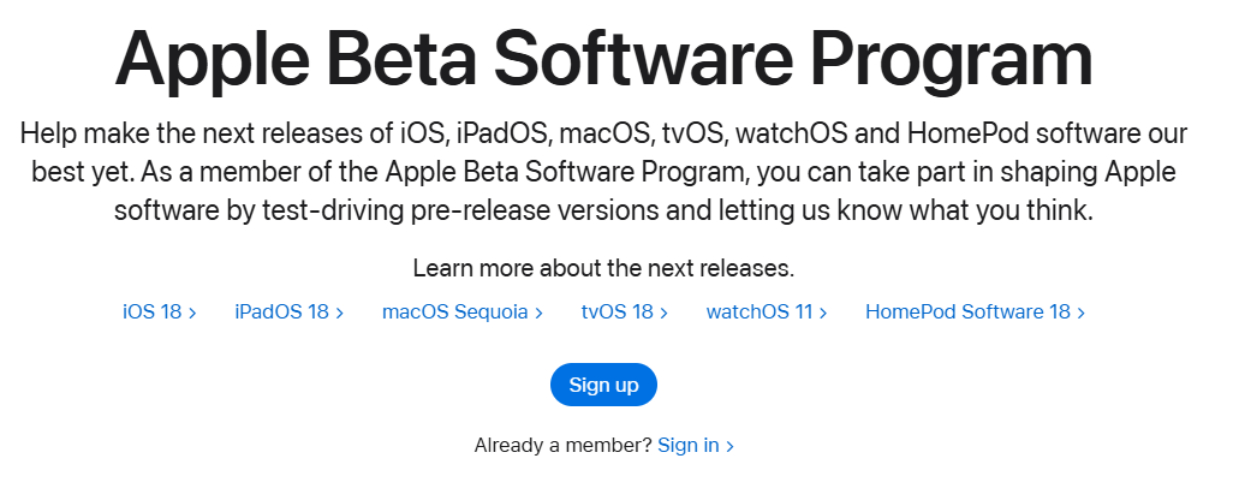





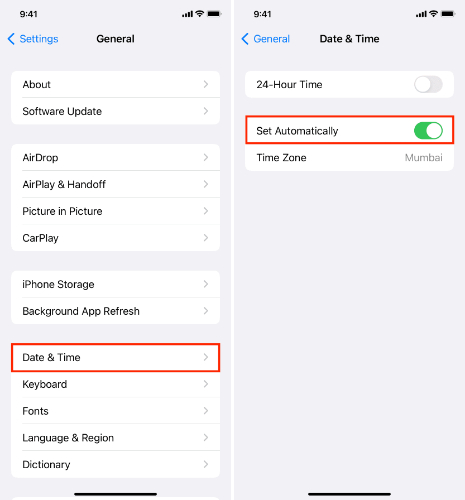


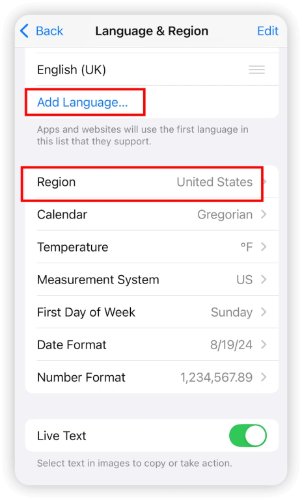
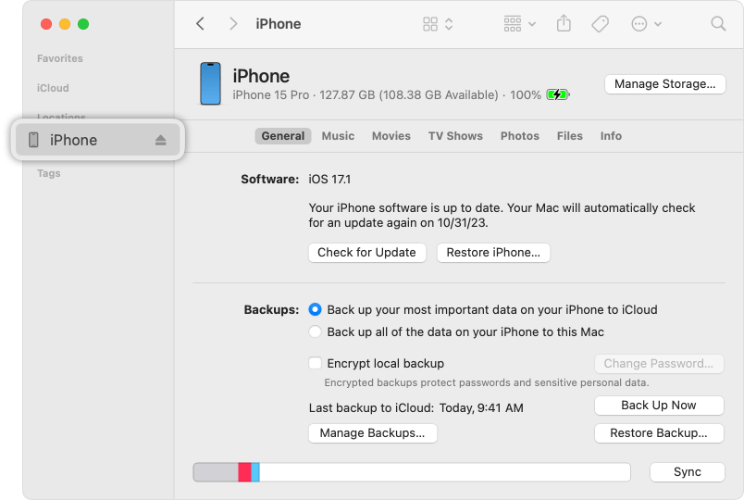

Par Adrien Leroy
2025-10-20 / Astuces iPhone